 适用版本:西软移动产品
适用版本:西软移动产品
展开〖工程基础〗,点击〖设备损坏〗,进入设备损坏页面。设备损坏界面(如图 1.3.2.3-1所示)可对酒店工程维修的损坏信息进行管理。
选择酒店,点击〖查询〗,设备损坏页面中显示选择酒店的所有损坏信息。在该界面可对损坏信息进行修改。
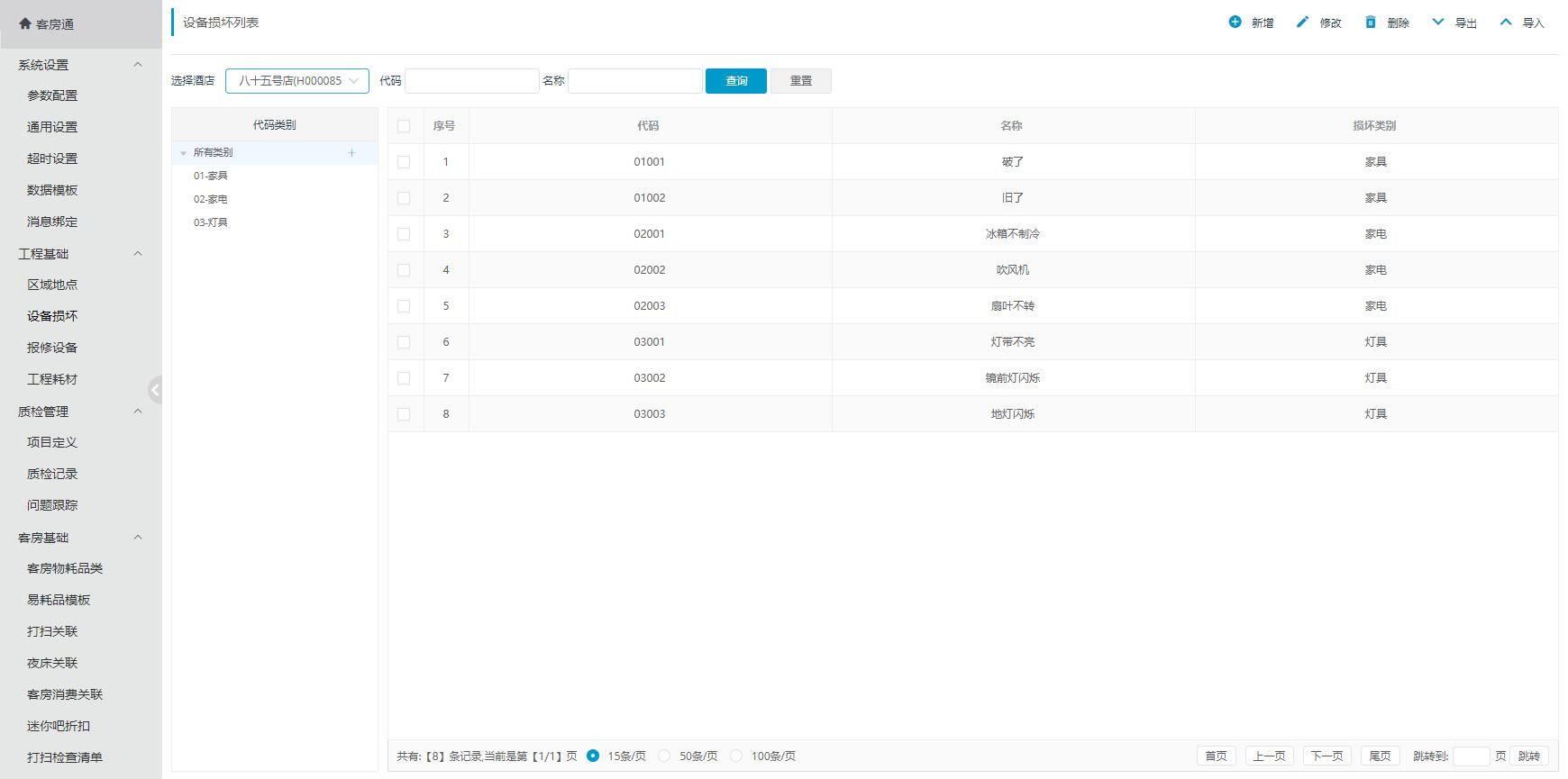
图 1.3.2.3-1 设备损坏界面
- 损坏类别设置:
左侧列表显示的损坏类别,可进行类别的新增、删除、修改等管理操作,具体操作方式如下。
添加类别:
(1) 、将鼠标悬停在所有类别上,点击右边出现的〖+〗按钮(如图 1.3.2.3-2 所示);
(2) 、下方会出现一个输入框,输入所需添加的类别名称,回车即可(代码会自动生成,不用输入)。
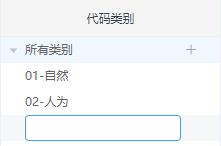
图 1.3.2.3-2 损坏类别添加界面
删除类别:将鼠标悬停在想要删除的类别上,点击右边出现的〖删除〗按钮。
修改类别:
(1) 、将鼠标悬停在想要修改的类别上,点击右边出现的〖修改〗按钮;
(2) 、类别会变为可编辑状态,在输入框中对类别的名称进行修改,回车即可保存。
- 损坏设置:
右侧显示损坏类别下的损坏信息,进入设备损坏界面时默认显示所有损坏类别下的损坏信息。具体管理方式如下:
添加:
例:要对类别[自然]中添加褪色,在左侧类别中选中[自然],点击上方的〖新增〗按钮,在打开的『损坏信息』窗口中,名称填写褪色,点击〖保存〗按钮。(如图 1.3.2.3-3 所示)
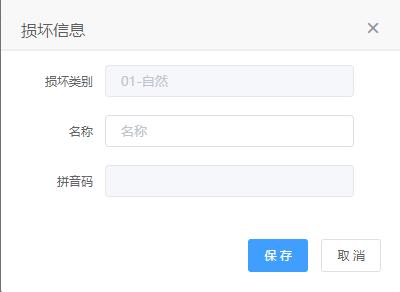
图 1.3.2.3-3 损坏信息界面
 注意:
注意:
在类别选中在所有时,不能新增损坏。
修改:
选中一条需要修改的设备记录,点击右上角的〖修改〗按钮,在打开的『损坏信息』窗口中,修改损坏名称,点击〖保存〗按钮。
删除:
选中一条需要删除的损坏记录,点击右上角的〖删除〗按钮,即可弹出一条提示信息,点击〖确认〗后,所选数据将被删除。
导出:
点击右上角的〖导出〗按钮,则自动下载一个表格文件,打开表格后可查看所有类别的损坏信息。(如图 1.3.2.3-4 所示)
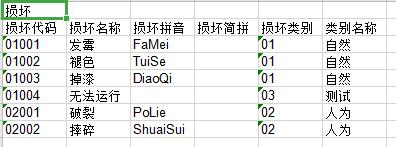
图 1.3.2.3-4 导出的表格信息
导入:
点击右上角的〖导入〗按钮,在打开的『导入』窗口中,选择一个损坏信息的表格文件,点击上传,即可导入表格中所有损坏信息。若不清楚设备损坏的表格格式,则可点击〖模板下载〗按钮,根据下载完成的模板录入设备信息。(如图 1.3.2.3-5 所示)
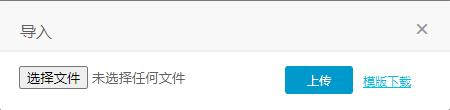
图 1.3.2.3-5 导入窗口
上一篇:1.3.2.2 报修设备
下一篇:1.3.2.4 工程耗材
如对此有疑问,请发送邮件给我们
 地址:杭州市文一西路1218号恒生科技园28号楼
地址:杭州市文一西路1218号恒生科技园28号楼  0571-88231188
0571-88231188 
